Penggunaan formulir di Access memungkinkan input data yang efisien. Ini sangat praktis ketika urutan pengisian bidang dapat dikendalikan dengan tombol tab. Jika urutannya tidak logis atau intuitif, hal ini dapat sangat menyulitkan proses pengisian data. Dalam panduan ini, saya akan menunjukkan cara menyesuaikan urutan tab di formulir Anda untuk memungkinkan pengisian yang lancar dan logis.
Temuan utama
Urutan tab di Access memengaruhi kecepatan input dan kemudahan penggunaan. Urutan yang direncanakan dengan baik menghemat waktu dan mengurangi kesalahan saat mentransfer data.
Panduan langkah demi langkah untuk mengatur urutan tab
Untuk mengubah urutan tab, silakan ikuti langkah-langkah berikut:
Langkah 1: Buka formulir dalam tampilan desain
Buka proyek Access Anda dan navigasikan ke formulir yang ingin Anda sesuaikan urutan tab-nya. Klik kanan pada formulir dan pilih tampilan desain. Ini memberi Anda kesempatan untuk mengubah pengaturan tata letak dan input.
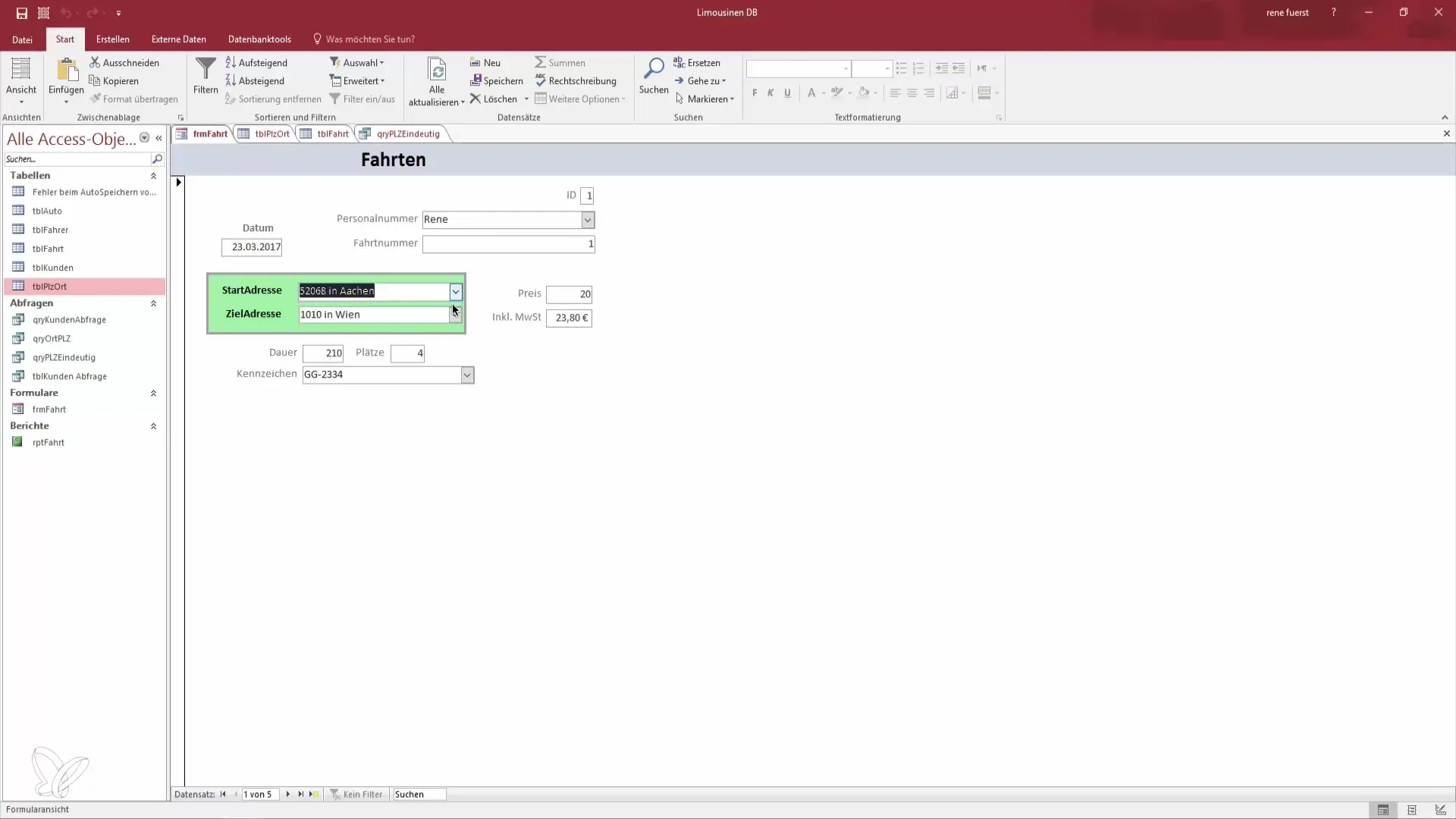
Langkah 2: Periksa urutan bidang input
Setelah Anda membuka formulir dalam tampilan desain, Anda akan melihat semua bidang input. Secara default, urutan di mana bidang-bidang tersebut dilompati mungkin menjadi kacau. Klik pada beberapa bidang untuk memeriksa urutan saat ini dan mencari tahu perubahan apa yang diperlukan.
Langkah 3: Sesuaikan urutan tab
Untuk menyesuaikan urutan bidang, cari area "Urutan aktif". Di area ini, Anda bisa melihat bidang mana yang akan dipanggil pertama kali saat tombol tab ditekan. Di sini Anda dapat melihat, misalnya, bahwa ID berada di posisi pertama. Anda dapat memilihnya dan memindahkannya ke posisi yang diinginkan.
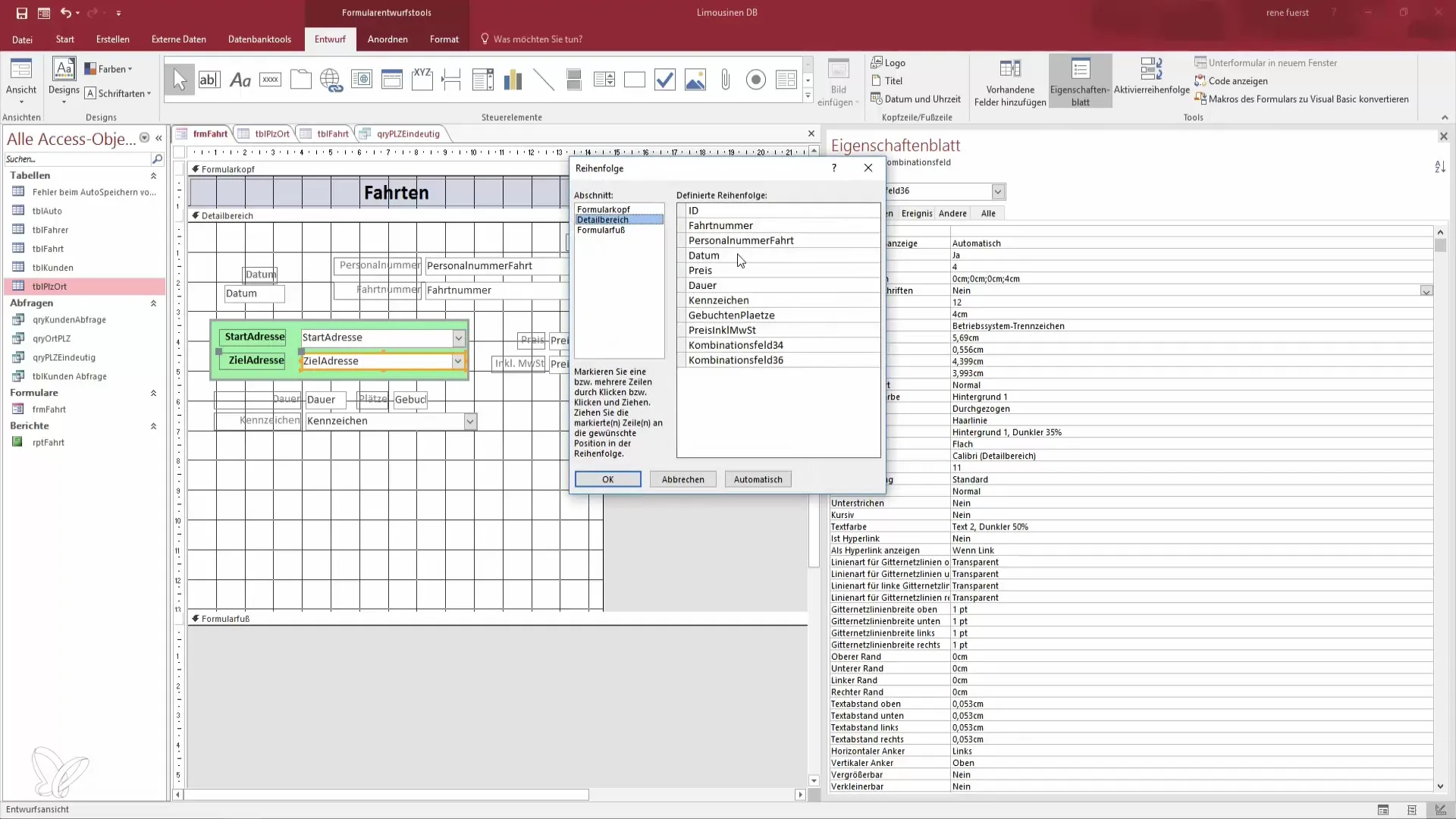
Langkah 4: Atur bidang dalam urutan yang diinginkan
Klik pada bidang yang ingin Anda atur ulang dan gunakan tombol panah untuk memindahkannya ke atas atau ke bawah. Jika Anda ingin mengubah urutan, misalnya, tarik tanggal ke atas dan ID ke bawah.
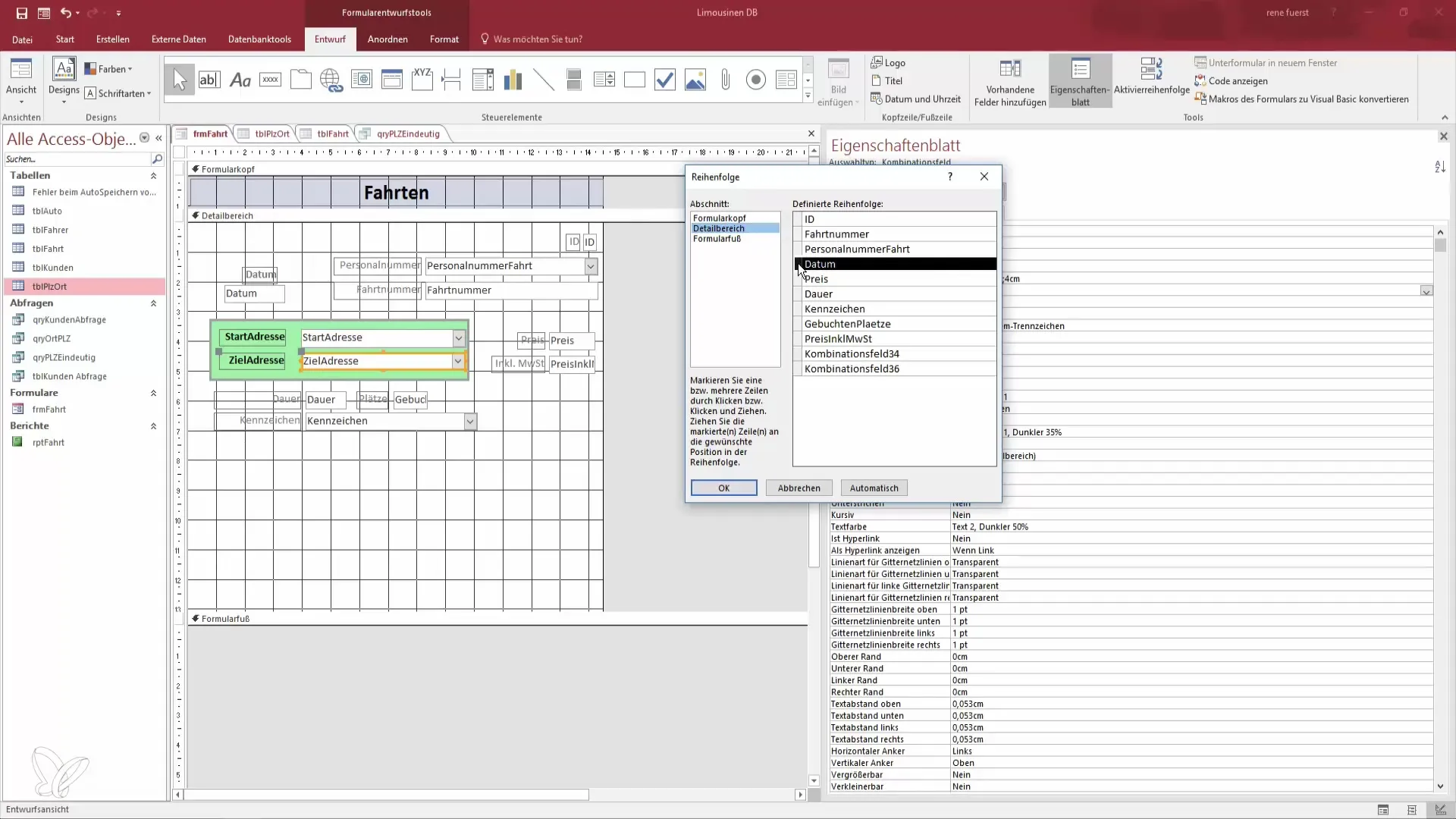
Langkah 5: Berikan label yang ringkas
Setelah Anda mengatur bidang dalam urutan yang benar, Anda juga dapat menyesuaikan label untuk bidang kombinasi. Gantilah placeholder “Bidang Kombinasi” dengan “Alamat Tujuan” untuk meningkatkan kejelasan dan kemudahan penggunaan.
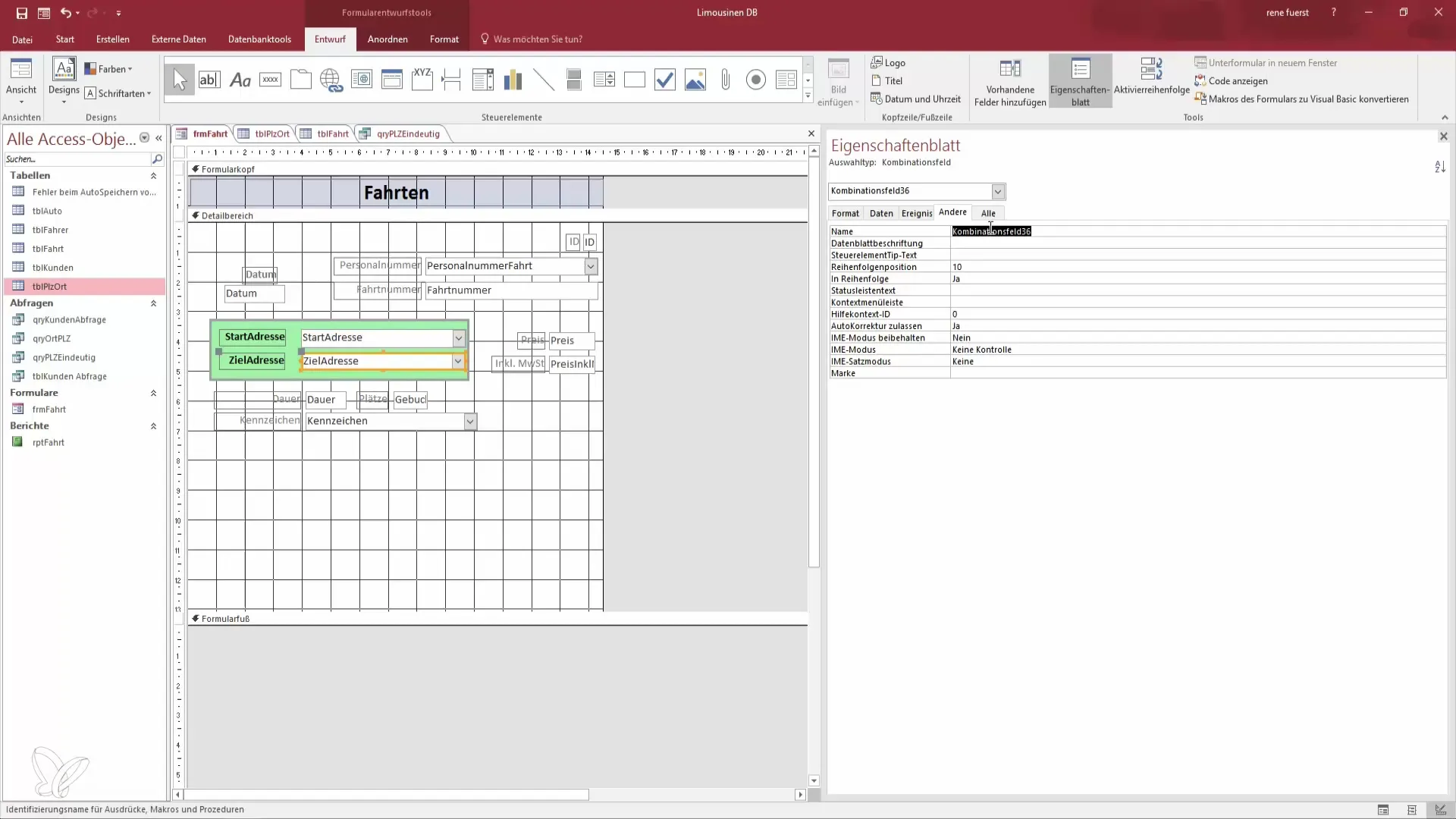
Langkah 6: Sesuaikan urutan otomatis
Access juga menawarkan fungsi penyortiran otomatis. Ketika Anda menyesuaikan formulir, akan ada upaya untuk menunjukkan urutan yang masuk akal. Namun, Anda masih bisa mengoptimalkan urutan tersebut dengan melakukan penyesuaian manual.
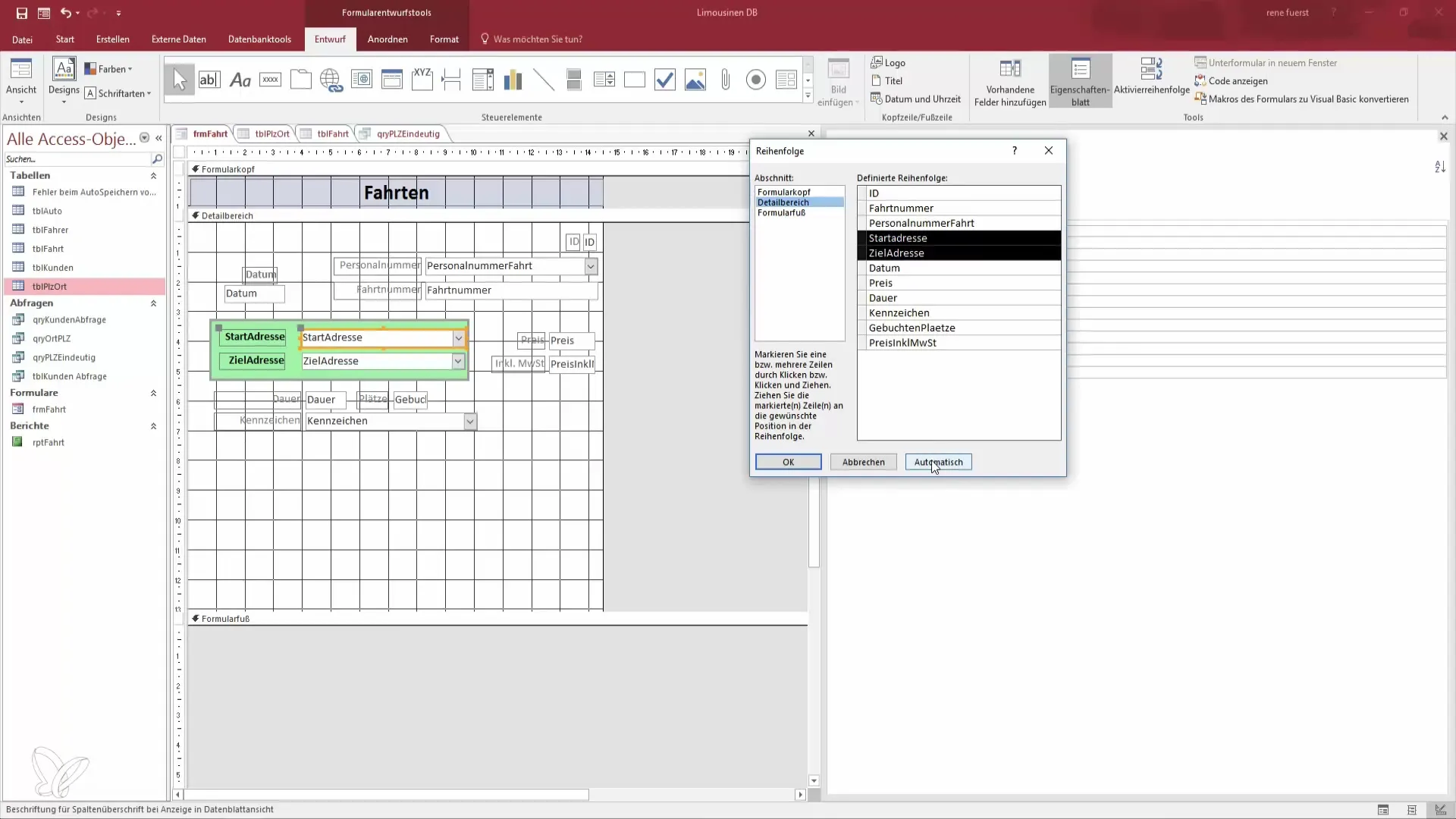
Langkah 7: Simpan dan uji perubahan
Setelah Anda melakukan semua perubahan, beralih kembali ke tampilan formulir untuk menguji apakah urutan input sesuai harapan Anda. Tekan tombol tab untuk memeriksa apakah bidang dilompati dalam urutan yang diinginkan.
Langkah 8: Permudah input
Kini Anda harus menyadari bahwa mengubah urutan tab membuat input jauh lebih mudah dan cepat. Anda sekarang dapat menggunakan formulir dengan efisien tanpa harus menggulir atau mengklik dari satu bidang ke bidang lainnya.
Ringkasan – Pengaturan urutan tab di Access
Penyesuaian urutan tab di Access mendukung pengisian data yang lebih lancar dan mengurangi frustrasi. Dengan merancang urutan secara intuitif, Anda dapat mengoptimalkan proses pengisian data dan secara signifikan meningkatkan kemudahan penggunaan formulir Access Anda.
Pertanyaan Umum
Bagaimana cara menyesuaikan urutan tab di Access?Anda dapat menyesuaikan urutan tab di tampilan desain formulir Anda dengan cara menarik bidang ke urutan yang diinginkan.
Kenapa urutan tab yang benar itu penting?Urutan tab yang logis memungkinkan pengisian data yang lebih cepat dan akurat, yang meningkatkan kemudahan penggunaan.
Apa yang terjadi jika saya tidak menyesuaikan urutan?Jika urutan bidang kacau, itu dapat menyebabkan kebingungan dan kesalahan dalam pengumpulan data.
Bisakah saya menyesuaikan beberapa bidang sekaligus?Ya, Anda dapat memilih beberapa bidang dan memindahkannya ke atas atau ke bawah secara bersamaan dengan tombol Shift.
Apakah ada fungsi penyortiran otomatis di Access?Ya, Access menawarkan fungsi penyortiran otomatis yang membantu Anda menunjukkan urutan yang cukup masuk akal.


